- Dropbox on yksi suosituimmista työkaluista, kun tulee synkronoida tietokoneesi tiedostot pilvessä ja jakaa tiedostoja.
- Jos et voi ladata Dropbox-asennustiedostoa, voit korjata ongelman lataamalla offline-asennusohjelman. Lisätietoja tämän oppaan vaiheista.
- Saat ajantasaista tietoa muista verkkotallennusvaihtoehdoista käymällä kattavassa sivustossamme Verkko- ja pilvitallennusosa.
- Jos haluat saada kaiken irti Dropbox-tilistäsi, katso meidän Dropbox-keskus.

Tämä ohjelmisto pitää ajurit käynnissä ja pitää sinut turvassa tavallisista tietokonevirheistä ja laitteistovikoista. Tarkista kaikki ohjaimesi nyt kolmessa helpossa vaiheessa:
- Lataa DriverFix (vahvistettu lataustiedosto).
- Klikkaus Aloita skannaus löytää kaikki ongelmalliset kuljettajat.
- Klikkaus Päivitä ohjaimet uusien versioiden saamiseksi ja järjestelmän toimintahäiriöiden välttämiseksi.
- DriverFix on ladannut 0 lukijoita tässä kuussa.
Dropbox-työpöytäsovellus on saatavana Linux-, macOS- ja Windows-käyttöjärjestelmille, ja sen avulla voit käyttää pilvitallennustilaa tiedostojen jakamiseen tai varmuuskopioiden tallentamiseen. Tästä huolimatta monet käyttäjät ovat ilmoittaneet ongelmista asennettaessa sitä.
Sinun ei tarvitse huolehtia ongelmista, sillä tässä artikkelissa on ohjeet helppoon offline-asennukseen.
Kuinka voin ladata ja asentaa Dropbox-työpöytäsovelluksen?
1. Tarvittavat toimet Dropboxin asentamiseksi järjestelmänvalvojan oikeuksilla
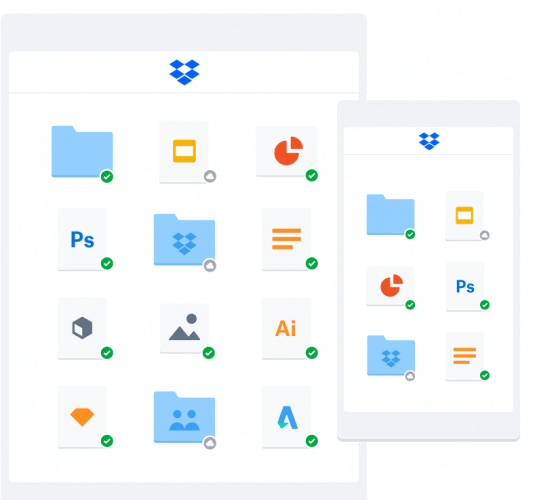
Dropbox-työpöytäsovellus vaatii järjestelmänvalvojan oikeudet toimiakseen tietokoneesi kaikilla toiminnoilla. Tämä mahdollistaa useita eri Dropboxin ydinominaisuuksia, mukaan lukien:
- Synkronointikuvakkeet, jotka näyttävät tiedostojen ja kansioiden synkronointitilan.
- Napsauta hiiren kakkospainikkeella kontekstivalikkoja nopean toiminnan suorittamiseksi Dropboxissa.
- Pääsy Smart Synciin.
Suurimmalle osalle käyttäjistä työpöytäsovellus asennetaan automaattisesti järjestelmänvalvojan oikeuksilla. Jos et kuitenkaan asentanut järjestelmänvalvojan oikeuksia, voit tehdä sen noudattamalla alla olevia ohjeita.
2. Asenna Dropbox-työpöytäsovellus järjestelmänvalvojan oikeuksilla
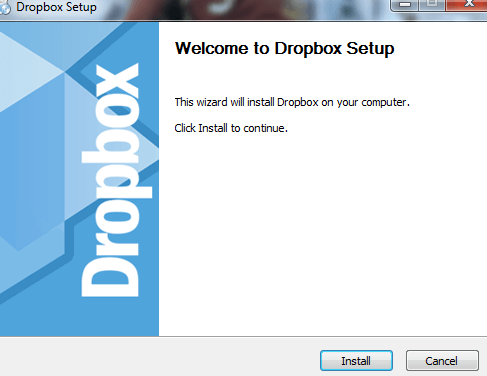
- Lataa Dropbox-sovellus.
- Avaa asennusohjelma.
- Seuraa ohjatun asennustoiminnon ohjeita.
- Jos sinulta pyydetään järjestelmänvalvojan käyttäjänimeä ja salasanaa, kirjoita ne tai kirjaudu sisään järjestelmänvalvojallesi.
- Jos sinulta ei pyydetä järjestelmänvalvojan käyttäjänimeä ja salasanaa, olet jo järjestelmänvalvoja tietokoneellasi.
- Viimeistele asennus ja kirjaudu Dropboxiin.
3. Älykäs synkronointi ja järjestelmänvalvojan oikeudet
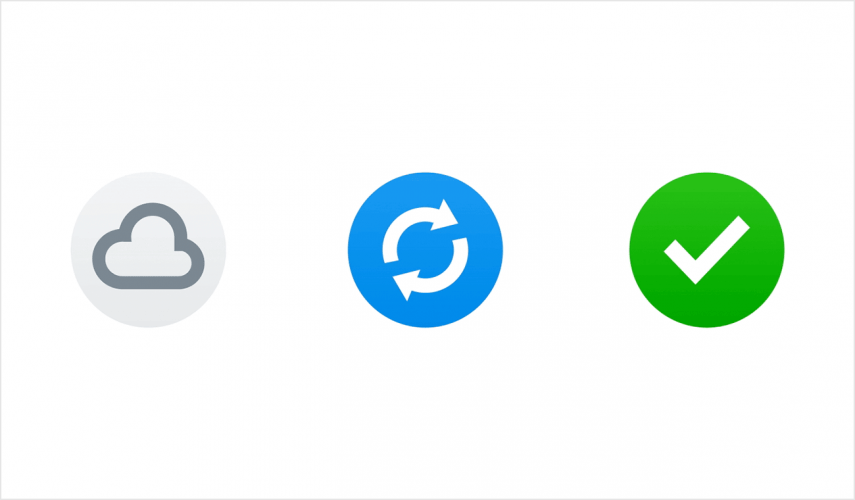
Jotkut Dropbox-käyttäjät voivat käyttää Smart Sync -ohjelmaa. Jos sinulla on pääsy tähän ominaisuuteen, tarkista, että Dropbox on asennettu järjestelmänvalvojan oikeuksilla kullekin tietokoneelle, jossa ominaisuutta käytetään.
Jos olet Dropbox Business -tiimin järjestelmänvalvoja, näet, mitkä tiimin jäsenet ovat asentaneet Dropboxin järjestelmänvalvojan oikeuksilla. Voit kuitenkin tehdä tämän vain ennen Smart Sync -toiminnon ottamista käyttöön.
Yrityksesi käytännöistä riippuen tiimisi jäsenet voivat pystyä asentamaan Dropboxin järjestelmänvalvojan oikeuksilla yksin. Jos ei, he saattavat tarvita IT-tiimisi apua.
Tämän päivän artikkelissa koottiin yksinkertaisin asennusmenetelmä ja joitain muita hyödyllisiä tietoja, joiden avulla voit käyttää Dropboxia ilman ongelmia tulevaisuudessa.
Usein Kysytyt Kysymykset
Voit jakaa kansion toisessa jaetussa kansiossa vain, jos sinulla on Dropbox Business -tili.
Dropbox-kuvake tulee näkyviin vain, jos Dropbox-työpöytäsovellus on tällä hetkellä käynnissä. Dropbox-työpöytäsovelluksen avaaminen: Napsauta alkaa ja napsauta sitten Ohjelmat, etsi ja suorita sitten Dropbox-sovellus.
Jos et voi ladata Dropboxia normaalisti, voit vierailla tällä verkkosivulla ja valitse joko normaalin asennusohjelman tai offline-asennusohjelman hankkiminen.
![Mitkä ovat parhaat pilvensalaustyökalut vuonna 2019? [Päivitetty luettelo]](/f/638206738a071635e7d099b7e0510558.jpg?width=300&height=460)

